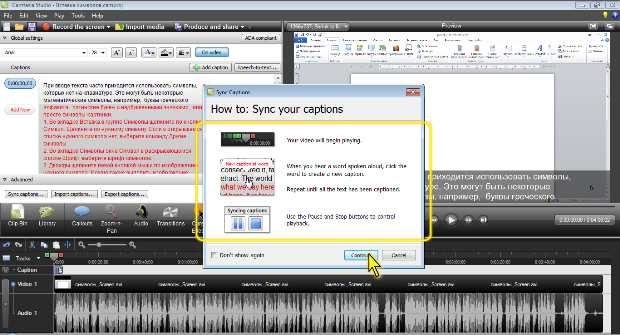|
Здравствуйте. По какой версии Camtasia Studio создан курс? У меня версия 8.0.4. отсутствует функция добавления опросов, могу добавить только тесты:( |
Добавление субтитров
Синхронизация субтитров с голосом и изображением
Ручная синхронизация
Синхронизация каждого блока субтитров выполняется отдельно.
Сначала необходимо просмотреть и прослушать фрагмент проекта, для которого создан блок субтитров. Для этого следует поставить курсор в любое место текста в поле субтитров и нажать клавишу Enter. По достижении конца блока воспроизведение будет автоматически остановлено.
Перетаскивая на дорожке Caption границы блока субтитров влево и вправо необходимо добиться синхронизации этого блока с воспроизводимым голосом и изображением.
Поскольку наложение одного блока субтитров на другой невозможно, при таком способе синхронизации всегда требуется иметь свободное пространство на дорожке Caption.
Полуавтоматическая синхронизация
Для полуавтоматической синхронизации весь текст всех будущих блоков субтитров следует ввести в одно поле во вкладке Captions и нажать кнопку Sync captions ( рис. 8.8).
- После нажатия кнопки может появиться окно с инструкцией по синхронизации субтитров ( рис. 8.9).
- Нажмите в нем кнопку Continue, после чего начнется воспроизведение проекта. Установив флажок Don‘t show again ( рис. 8.9), можно отказаться от отображения окна в последующем.
- В процессе просмотра и прослушивания в требуемый момент наведите указатель мыши на слово, с которого должен начинаться новый блок субтитров ( рис. 8.10) и щелкните по нему мышью.
- После щелчка мышью весь текст, расположенный перед этим словом, образует блок субтитров и перемещается в предыдущее поле. Для текущего блока проставляется отметка времени ( рис. 8.11).
- Продолжайте щелкать мышью по словам, с которых должны начинаться новые блоки субтитров.
По окончании просмотра проекта режим отметки слов субтитров будет автоматически отключен.
Воспроизведение проекта можно приостановить кнопкой Pause/Play панели Syncing Captions во вкладке Captions ( рис. 8.11). Следует иметь в виду, что приостановить воспроизведение кнопкой Pause/Play окна предварительного просмотра невозможно. Запустить воспроизведение для дальнейшей пометки слов также можно только кнопкой Pause/Play панели Syncing Captions.
Для остановки и прекращения отметки слов и создания блоков субтитров в любой момент можно нажатием кнопки Stop панели Syncing Captions ( рис. 8.11).
Созданные таким образом блоки субтитров можно редактировать обычными способами.